- Outeur Jason Gerald [email protected].
- Public 2023-12-16 10:50.
- Laas verander 2025-01-23 12:05.
Soms is die beste manier om 'n skermkiekie te neem om 'n prentjie wat u aanlyn vind, 'n foto van die inhoud van 'n e -pos te maak of iets van u skerm af te deel net vir die plesier. Volg hierdie maklike stappe as u wil weet hoe u 'n kiekie met 'n iPad kan neem.
Stap
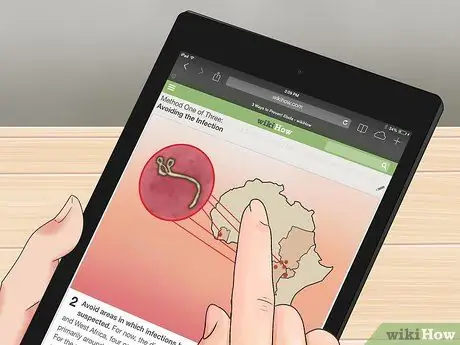
Stap 1. Soek die prentjie wat u wil vaslê
Soek op die iPad om die prentjie te vind wat u wil neem. U kan 'n interessante deel van 'n e -pos kies, 'n skermkiekie neem van 'n app wat die weer in u stad wys, 'n foto neem van iets wonderliks wat u op die internet vind, 'n skermkiekie neem van 'n snaakse teksuitruiling wat u met u vriende het, of 'n verskeidenheid neem van ander beelde.
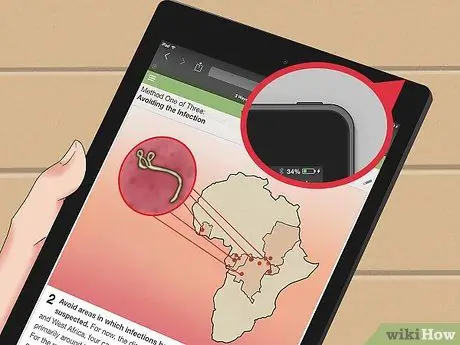
Stap 2. Soek die Sleep/Wake -knoppie
Hierdie knoppie is bo -aan die iPad. Dit is die knoppie wat u gebruik om die iPad aan en af te skakel.

Stap 3. Soek die Home -knoppie
Dit is die ronde knoppie in die onderste middel van u iPad. Daar is 'n wit reghoek in die middel van die knoppie.
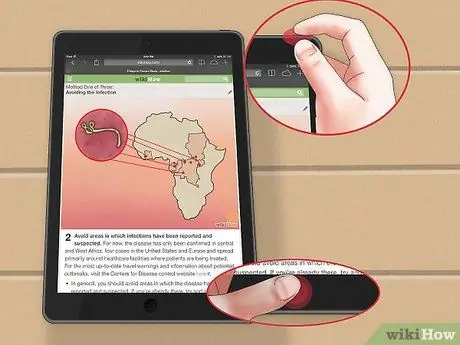
Stap 4. Druk die Sleep/Wake -knoppie en druk terwyl u dit doen, op die Home -knoppie
Dan kan u die slaap/wakker -knoppie los ('n paar oomblikke later).
Moenie albei knoppies gelyktydig ingedruk hou nie - dit skakel u iPad uit. U hoef net op die tuisknoppie te "klik", nie om dit in te hou nie
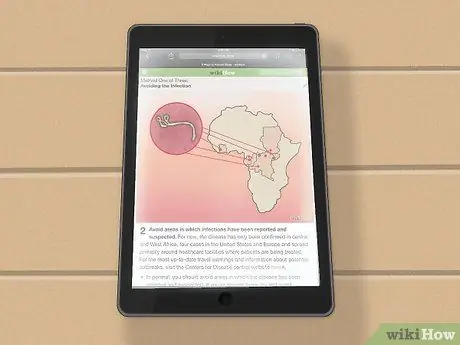
Stap 5. As die kiekie suksesvol is, hoor u die kamera se sluitergeluid en sien u in 'n oogopslag 'n wit skerm
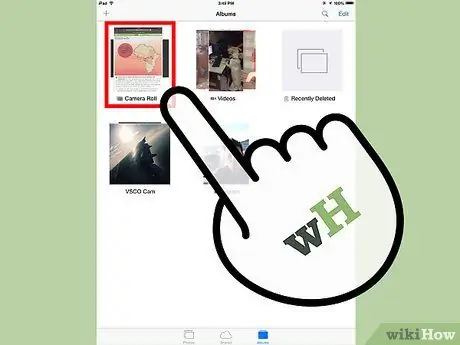
Stap 6. Kontroleer of u die gewenste prentjie geneem het
Gaan die kamerarol na om seker te maak dat die prentjie daar is. Om na Camera Roll te soek, klik eenvoudig op die "Foto's" -program op die hoofskerm van u iPad.
- "Camera Roll" word as die eerste album gelys.
- Soek die laaste prentjie heel onder - dit is waar u u kiekie moet vind.
Wenke
- Nadat u 'n foto geneem het, kan u dit per e -pos of aan ander stuur nadat u dit in die kamerarol gesoek het.
- As u iCloud het, word u skermkiekies outomaties gesinkroniseer met u ander toestelle met die iOS -bedryfstelsel.
- Hoe om 'n kiekie te neem, is dieselfde op die iPod en iPhone.
- As u u beelde met u rekenaar wil sinkroniseer, kan u u iPad met 'n USB -kabel op u iPad koppel en die beelde via iTunes aflaai.






